文書にデジタル署名をつけるには
文書の保護
公開日時:2015/02/04 12:08:16
最終更新日時:2023/04/03 17:09:59
最終更新日時:2023/04/03 17:09:59
[ファイル]タブの[情報]を選択してMicrosoft Office Backstageビューを表示し、[文書の保護]のサブメニューから[デジタル署名の追加]をクリックします。契約の種類には「このドキュメントを作成/承認済み」「このドキュメントを作成済み」「このドキュメントを承認済み」の中から選択できます。
デジタル署名の追加
- [ファイル]タブをクリックします。
- [情報]が開かれるので、[文書の保護]をクリックして[デジタル署名の追加]をクリックをクリックします。
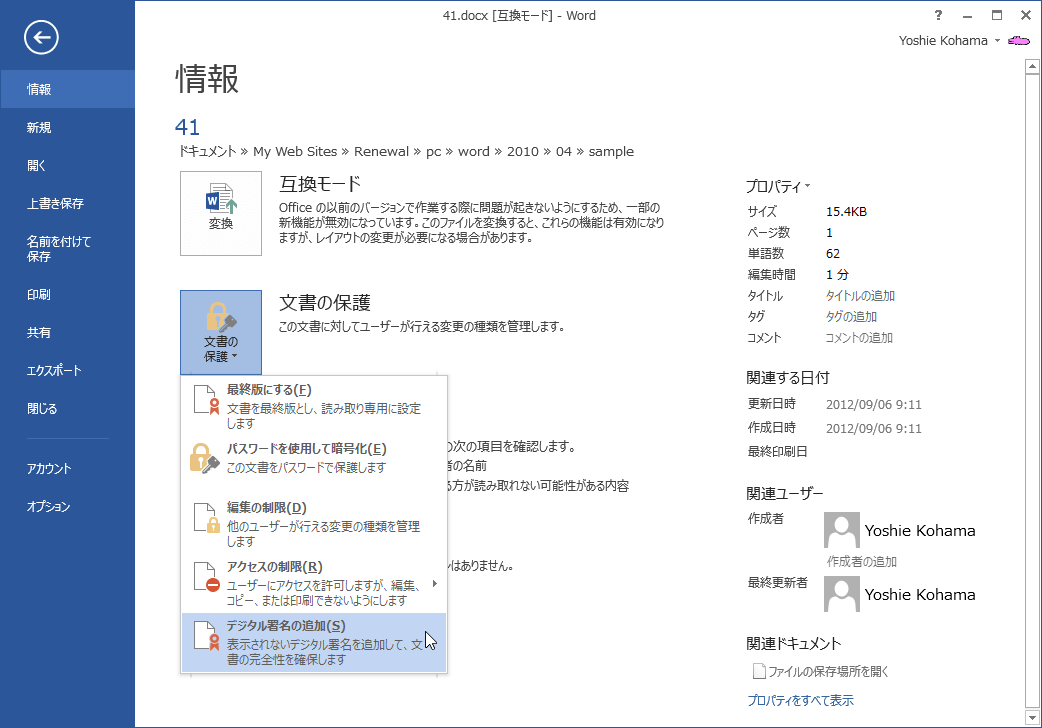
- [署名]ダイアログ ボックスで[契約の種類]を選択します。
- [このドキュメントに署名する目的]ボックスに目的を入力して[署名]ボタンをクリックします。
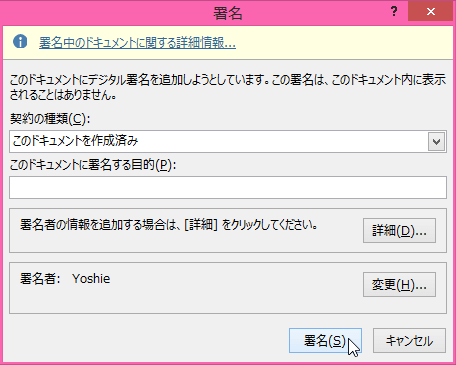
- 確認メッセージが表示されたら[OK]ボタンをクリックします。
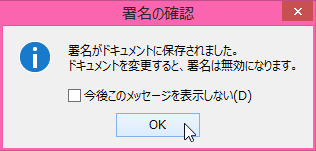
- 署名が添付されると、最終版として保存されたことを確認します。

- [ファイル]タブを開くと[情報]タブが開かれ[署名された文書]と表記されます。
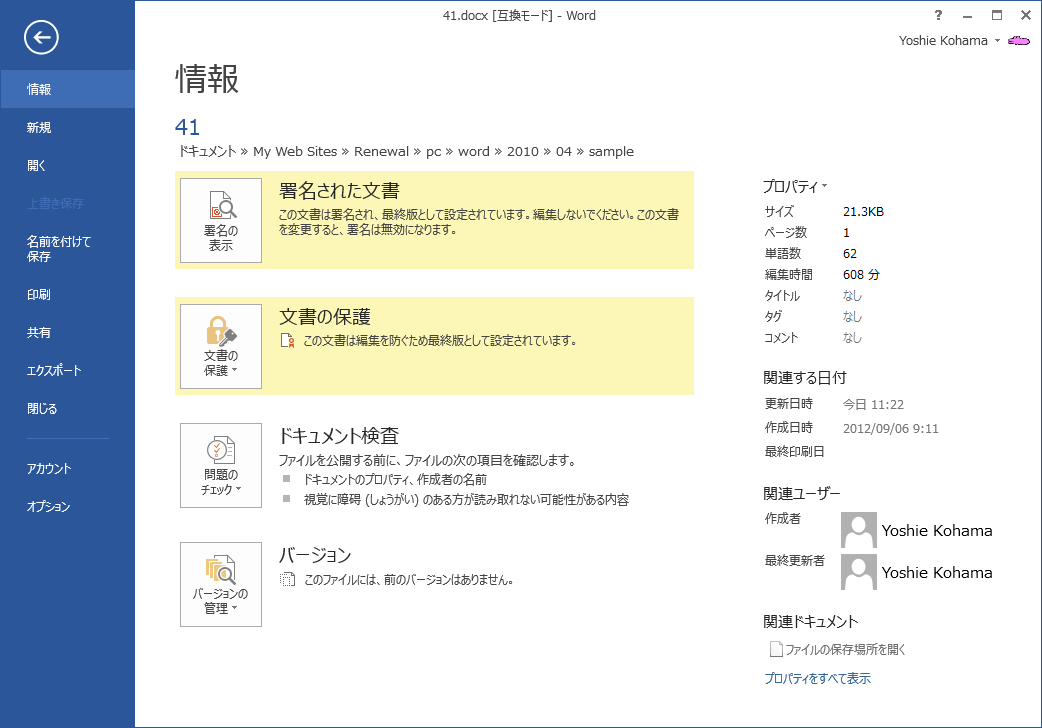
署名を確認するには
[署名された文書]の[署名を表示]ボタンをクリックします。
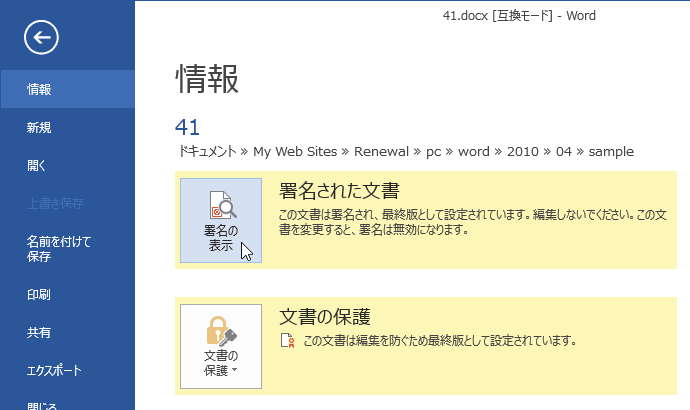
すると、[署名]作業ウィンドウに有効な署名が表示されます。
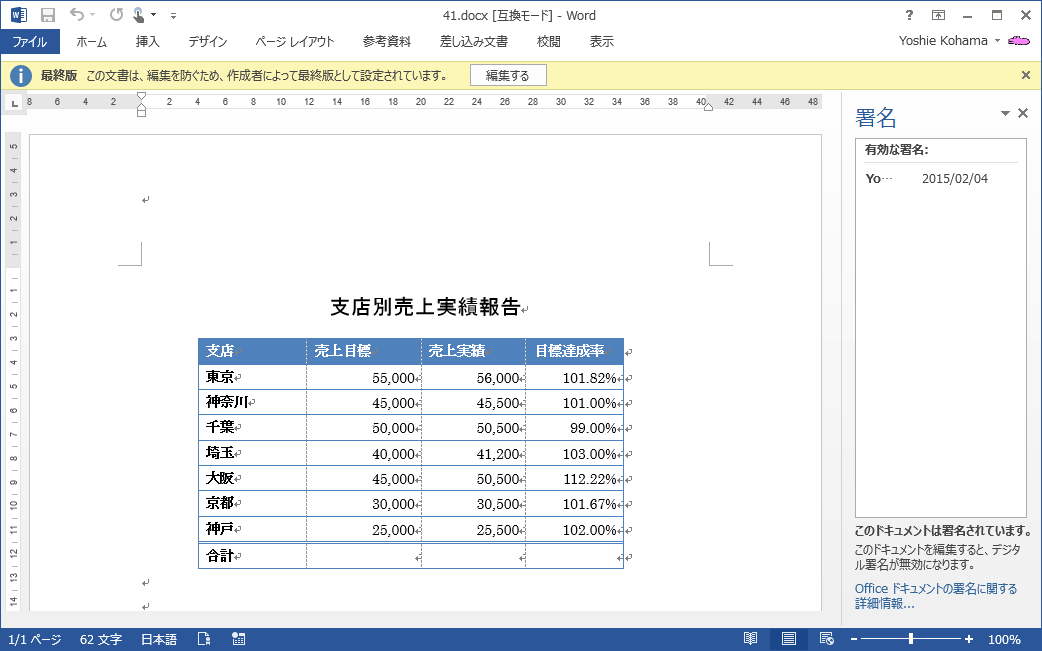
備考
情報バーの[編集する]ボタンをクリックすると、署名が削除されるという情報メッセージが表示されます。

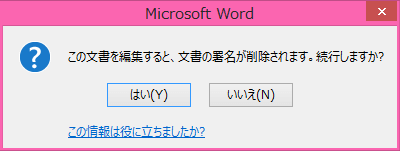
[はい]ボタンをクリックすると、署名が削除され、ドキュメントが保存されたというメッセージが表示されます。
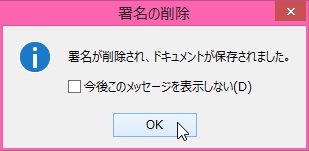
スポンサーリンク
INDEX
コメント
※技術的な質問はMicrosoftコミュニティで聞いてください!

